迅捷FAST是一个不错的路由器产品,功能非常的强大,具体可以分为无线路由器跟有线路由器,那么你知道怎么解决迅捷路由器有线正常无线上不了吗?下面是学习啦小编整理的一些关于如何解决迅捷路由器有线正常无线上不了的相关资料,供你参考。
如何解决迅捷路由器有线正常无线上不了的解决方法:
如果您使用有线连接可以正常上网,那么说明路由器配置是正常的。您可以从下面几个方面排除故障:
一、将无线连接的IP地址、DNS地址改为自动获取
1)右键“网上邻居”选择“属性”,进入“网络连接”页面。
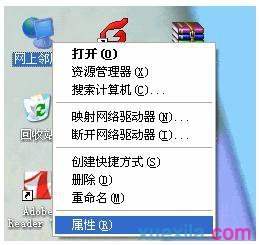
2)双击“无线网络连接”,进入“无线网络连接状态”界面。
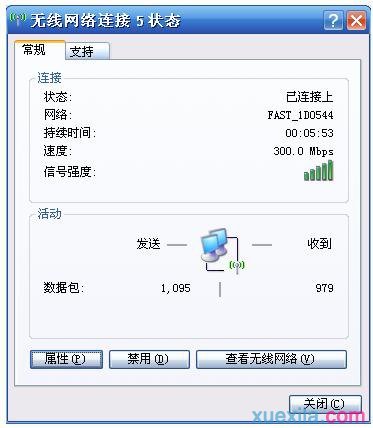
3)单击“属性”按钮,进入“无线网络连接属性”界面。
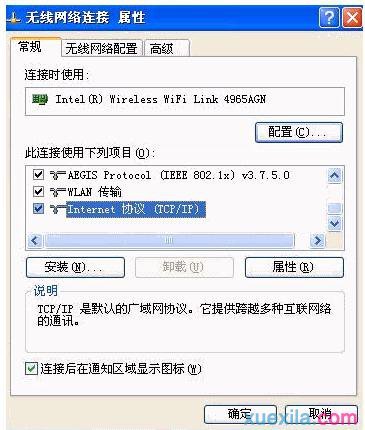
4)选择无线网络连接的“Internet 协议(TCP/IP)”,点击“属性”,将“IP地址”和“DNS”改为自动获取。
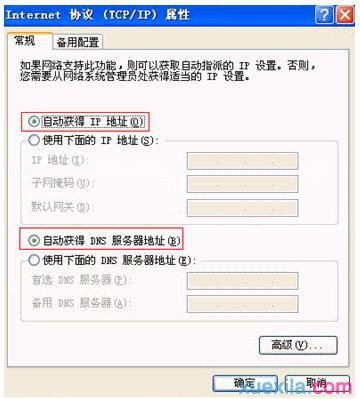
新TP-Link路由器怎么设置无线
新TP-Link路由器怎么设置无线 新TP-Link路由器怎么设置无线 TP-Link TL-WR886N路由器设置方法步骤如下: 第一步:首先将TP-Link TL-WR886N接通电源,然后将宽带网线插入路由器的WAN口,如下示意图所示. 如今宽带都是光纤,如果有猫,外部宽带网线先链接猫,猫的另外一个接口在通过网线与路由器的WAN口连接即可.如果没有猫的用户,宽带线直接插入路由器的WAN口接口. TP-Link TL-WR886N插好网线,并接通电源后,路由器的指示灯是亮的.下面我们以使用智能手机设置
二、检查无线网卡端配置是否与前端路由器配置一致
1) 有线进入路由器管理界面,查看无线路由器的无线安全设置状态。如下图,路由器中采用的是WPA-PSK加密方式。
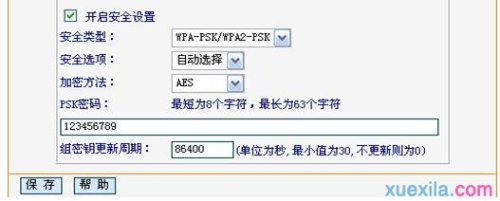
2)在“无线网络连接”中查看无线网络,观察搜索到的无线网络是否进行了加密设置。下图为一个WPA加密的无线网络。

3)点击“更改高级设置”,进入无线网络连接“属性”页面,并在“首选网络”中删除不相关的无线网络配置。
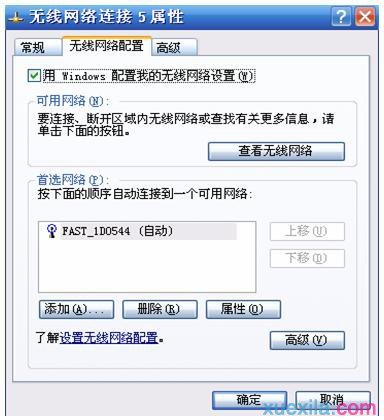
4)选择您的无线网络名称,点击“属性”,在无线网络密钥中核对网络验证是否与路由器中加密方式一致。如果不一致,请先修改验证方式,再重新输入正确的网络密钥。
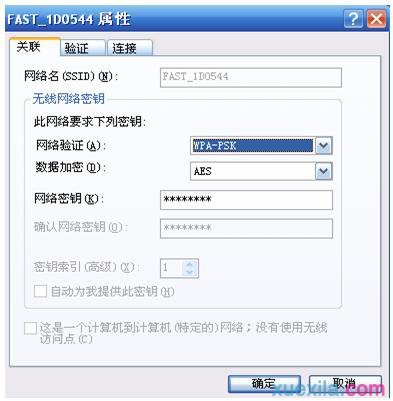
三、此时查看无线连接是否获取到了IP地址,如下图,连接成功后动态获取到一个IP地址。

四、检查路由器防火墙中过滤规则是否过滤了该无线网卡。如果设置了过滤规则,则建议先将防火墙关闭进行测试。
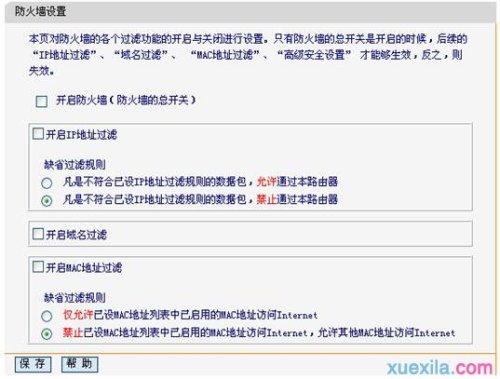
无线路由器如何实现桥接
无线路由器如何实现桥接 初次接触WDS的同学可能不太了解如何设置WDS,但应该对路由器的一些基本设置有所了解,下面为你介绍如何设置WDS以拓展无线信号覆盖范围. 要求:至少有一台路由器支持WDS功能,但两台路由器的牌子不一定要相同本例中两台以TP-LINK WR741路由器为例,其他型号的设置也是一样的(TP-LINK的路由器用习惯了,设置起来也比较简单,其他牌子的路由器估计设置也大抵差不到哪儿去)首先给两台路由器你个称号,被桥接的叫做主路由器,执行桥接的叫副路由器(或从路由器). 如果你的两台路由器其中


